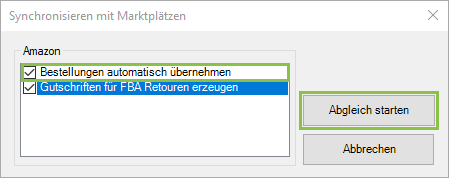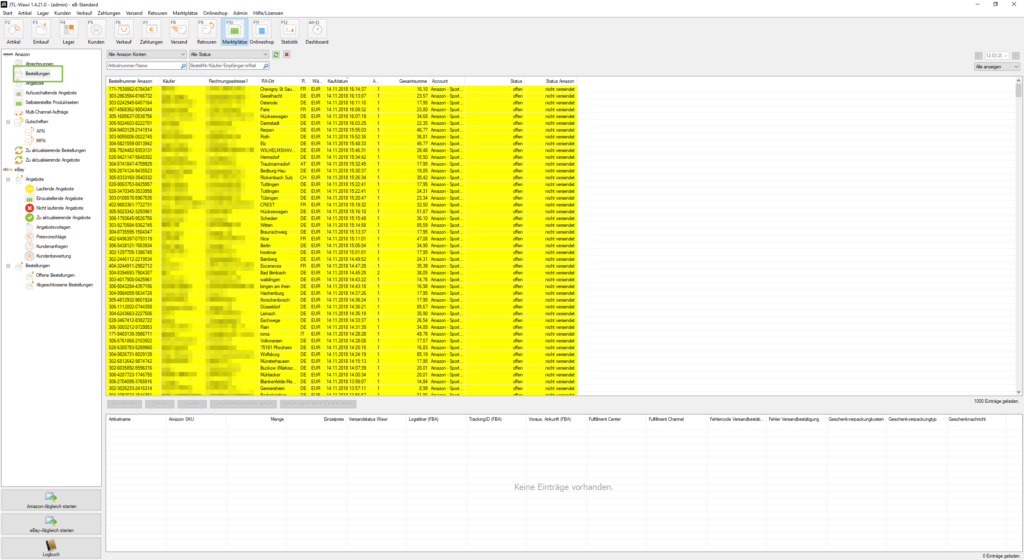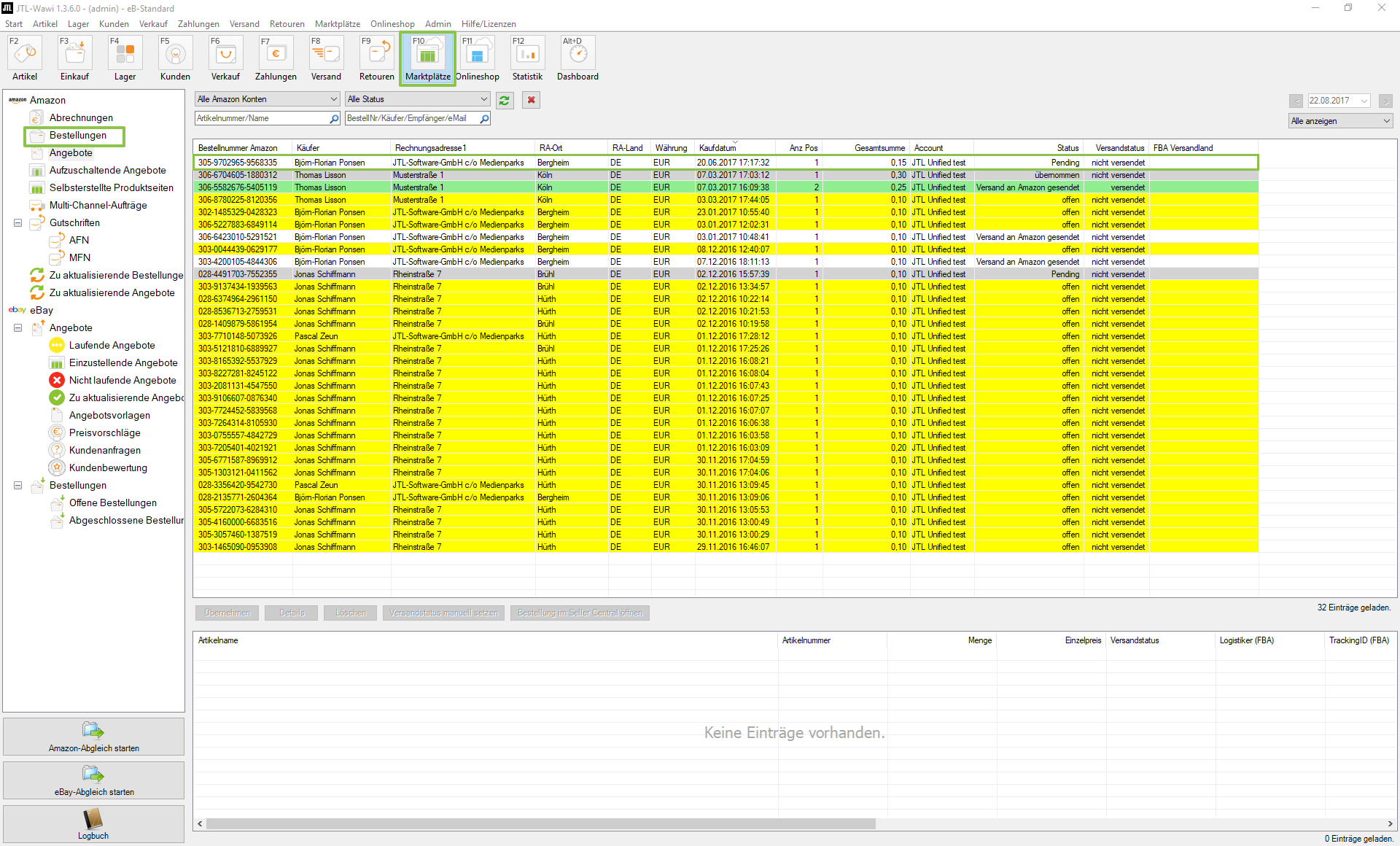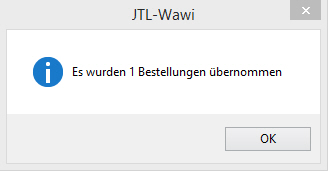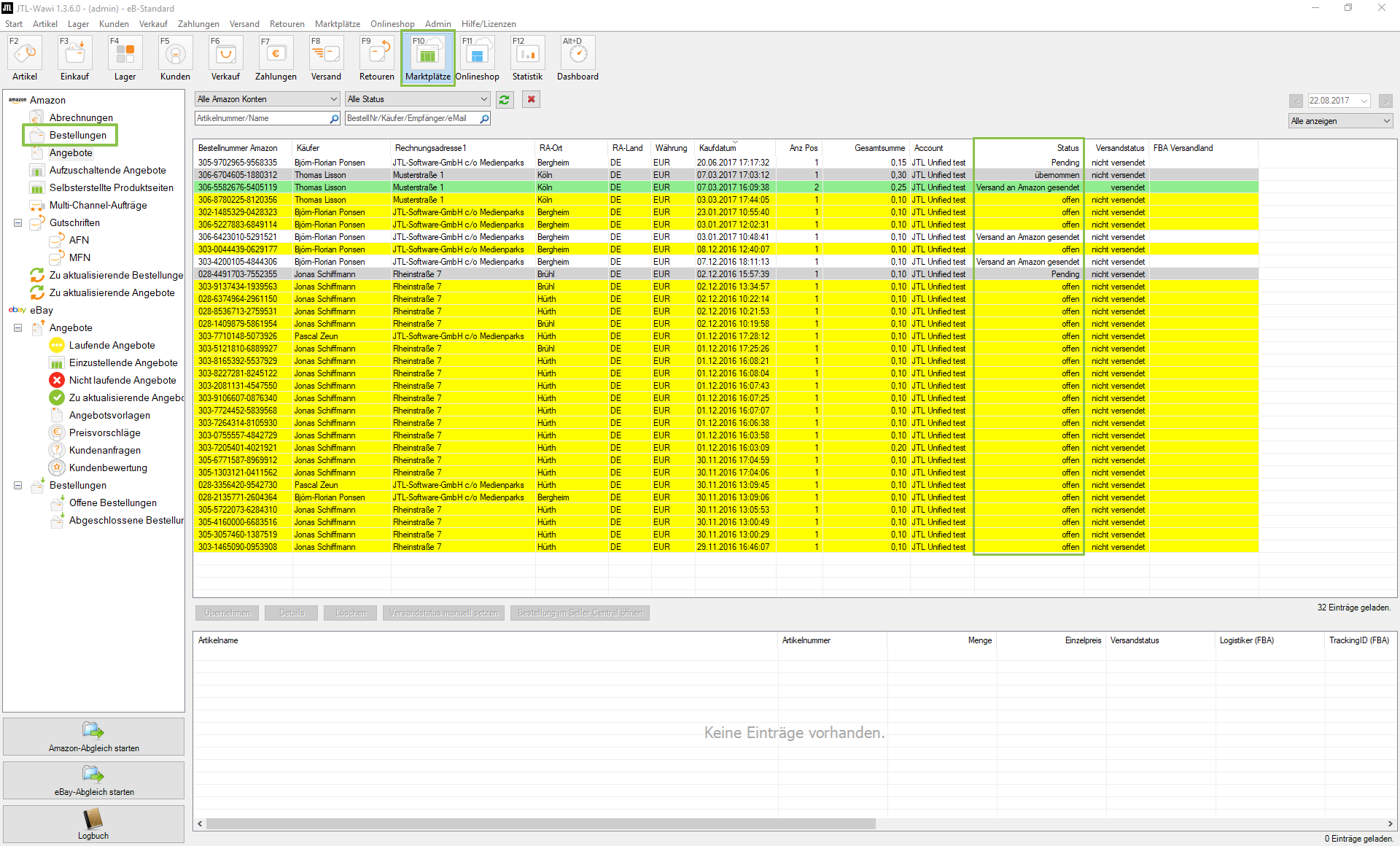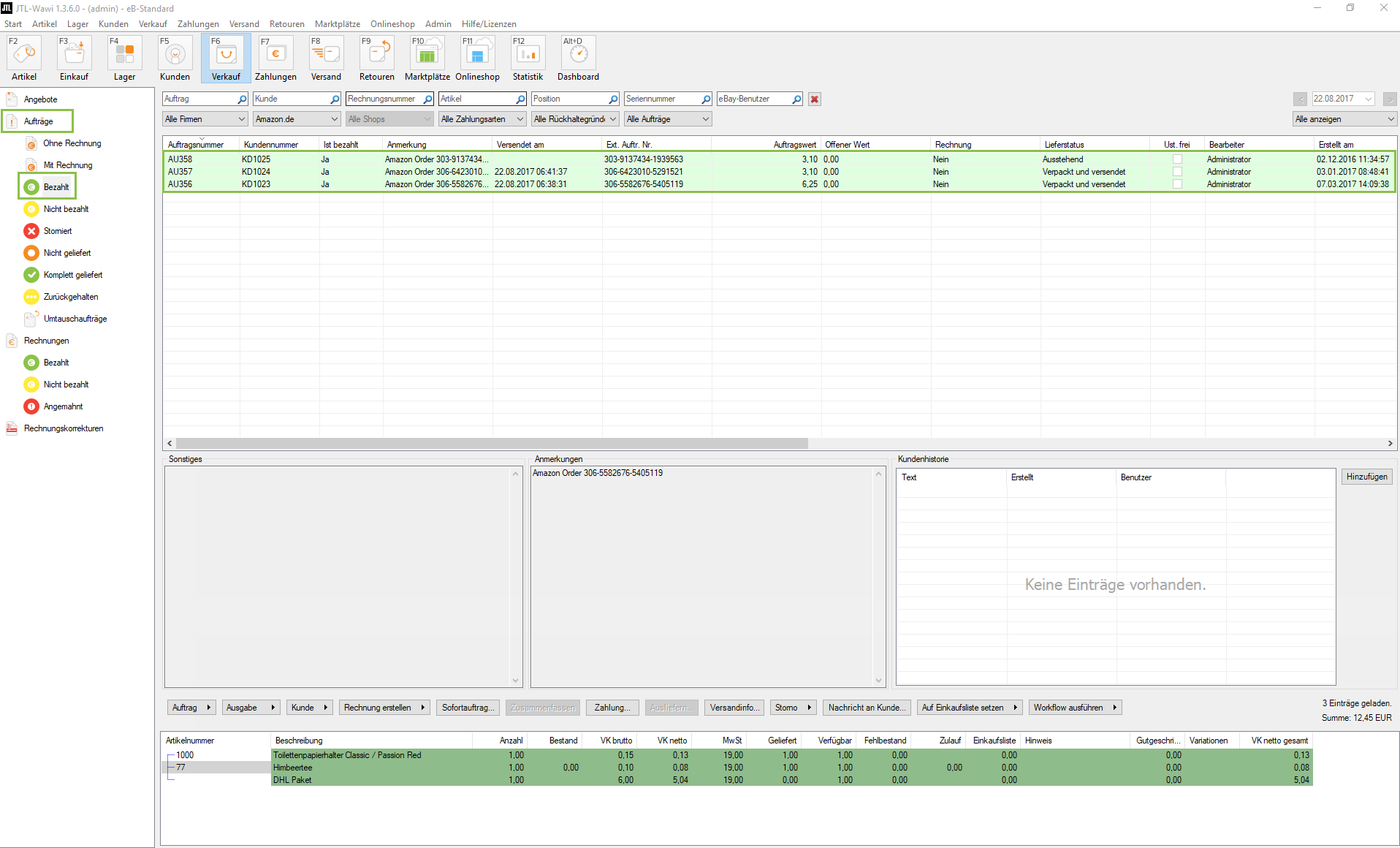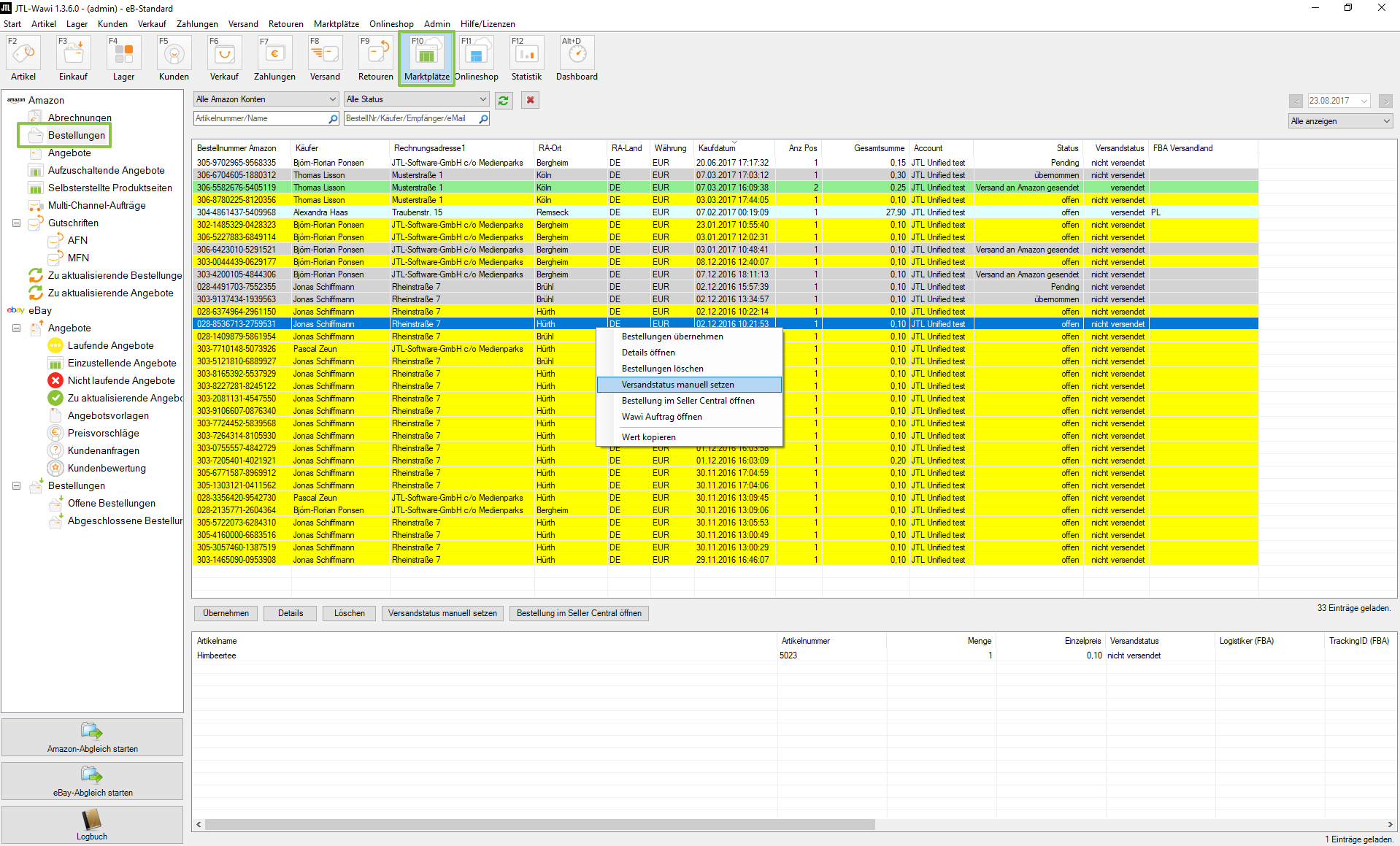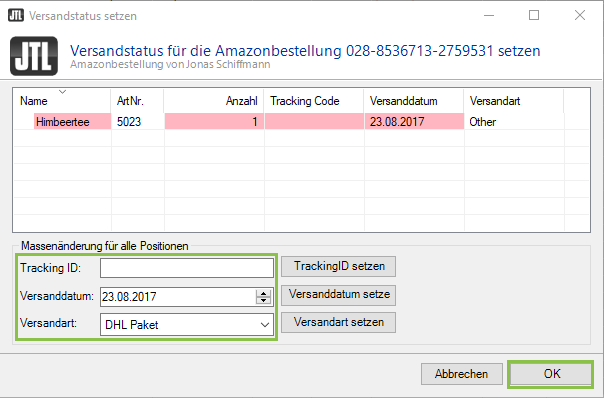Amazon-Bestellungen abwickeln
Ihre Aufgabe/Ausgangslage
Mit einem Amazon-Abgleich haben Sie alle neuen Bestellungen aus Ihrem Amazon-Konto (z.B. Seller Central) in Ihre Bestellverwaltung im Marktplatzbereich übertragen.
Es liegen hierbei mehrere offene Bestellungen vor, die Sie nun weitergehend bearbeiten, also ausliefern möchten. Sie wissen im Prinzip, wie Sie Ware aus dem eigenen Lager oder aus Fremdlägern versenden. Falls nicht, lesen Sie unsere Dokumentation zur Versandverwaltung von JTL-Wawi. An dieser Stelle werden wir deshalb auf Fälle eingehen, die bei Amazon von Relevanz sind.
Fall A: Es liegen eine oder mehrere Amazon-Bestellungen vor, die Sie als Händler selbst ausliefern. Diese Amazon-Bestellungen möchten Sie nun als Aufträge in Ihre Verkaufsverwaltung übernehmen, und über die bekannten Auslieferungsprozesse der JTL-Wawi ausliefern.
Fall B: Es liegen mehrere FBA-Bestellungen vor. Auch diese Bestellungen möchten Sie nun als Aufträge in Ihre Verkaufsverwaltung übernehmen.
Fall C: Versenden nach den Amazon-Leitbestimmungen
Sie möchten Bestellungen im Rahmen der von Amazon vorgeschriebenen Leitbestimmungen erfüllen können, auch wenn bei Ihnen vorübergehend organisatorische Engpässe vorliegen. Diesen Fall dokumentieren wir für Sie im Folgenden.
Und so gehen Sie vor:
Schritt 1: Bestellungen abrufen
- Klicken Sie auf Marktplatz -> Amazon: Bestellungen. Die Bestellverwaltung öffnet sich.
Grundlegendes zu Fensteraufbau und Funktionalität der Bestellverwaltung finden Sie hier: Fensteraufbau.
- Klicken Sie auf Amazon-Abgleich starten (links unten). Es öffnet sich das Dialogfenster Synchronisieren mit Marktplätzen. Prüfen Sie, ob ein Haken bei Bestellungen automatisch übernehmen gesetzt ist, wenn Sie Amazon-Bestellungen automatisch in JTL-Wawi-Aufträge umwandeln möchten. Starten Sie im Anschluss den Abgleich.
- Ein Abgleich mit Amazon findet statt, den Sie anhand eines Informationsfensters mitverfolgen können. Nach erfolgreichem Abgleich sollten Sie aktuelle Bestellungen aus Amazon – sofern vorhanden – in Ihrer Bestellverwaltung einsehen können.
Arten von Bestellungen
die Sie theoretisch in Ihrer Bestellverwaltung vorfinden könnten:
Bestellungen, die sich im „Schwebezustand“ befinden – Status: pending
Pending-Bestellungen sind „schwebende Bestellungen“, für die Amazon im Augenblick eine Wartezeit reserviert (Hintergrund: z.B. könnte ein Käufer seinen Auftrag noch stornieren wollen) und Prüfungen durchführt (Bonität, Zahlung usw.). Sie werden von uns eingelesen, damit JTL-Wawi für diese Bestellungen Lagerbestände reservieren kann, die dann nicht parallel über andere Vertriebswege verkauft werden können. Das ist Ihr optimaler Schutz vor Überverkäufen.
Solange die Bestellungen schwebend sind, werden sie in der Übersicht grau hinterlegt und können noch nicht in Aufträge umgewandelt werden. Im Amazon-Konto (Seller Central) sind Pending-Bestellungen ebenfalls grau hinterlegt und nicht bearbeitbar. Auf Grund ihres Schwebezustandes werden auch an JTL-Wawi für Pending-Bestellungen erst einmal nur der Inhalt einer Bestellung übertragen, jedoch noch keine Kundendaten.
Nach Ablauf der Wartezeit und erfolgreicher Prüfungen wird eine Bestellung durch Amazon freigegeben und kann in Ihrer Bestellverwaltung weiterverarbeitet werden. Werden Pending-Bestellungen hingegen während der Wartezeit storniert, werden sie sowohl in Ihrer JTL-Wawi wie in Ihrem Amazon-Konto (Seller Central) gelöscht.
Bestellungen, die über FBA abgewickelt werden, verbleiben i.d.R. 24 Stunden und länger im Status: Pending. Sie werden erst nach erfolgreichem Versand und Rückmeldung an die API als abgeschlossenen markiert (Status: ….). Amazon:Abgleichzeiten.
Bestellungen, die Sie als Händler weiterverarbeiten möchten – Status: offen
Gelb markiert werden Bestellungen, die zwar bei einem Amazon-Abgleich eingelesen, aber noch nicht als JTL-Wawi-Aufträge übernommen wurden. Wie Sie Bestellungen in JTL-Wawi-Aufträge umwandeln erfahren Sie hier: Bestellungen weiterverarbeiten.
Hintergrund: Normale Bestellungen reservieren automatisiert Lagerbestände, die Sie durch das Löschen wieder freigeben. Sehen Sie außerdem davon ab, Amazon den Versand dieser Bestellungen mitzuteilen. Damit würden Sie Amazon einen neuen Versandzeitpunkt mitteilen und den ursprünglichen, korrekten Auslieferungszeitpunkt ungünstigerweise überschreiben, was zu Problemen mit den Amazon-Leitbestimmungen führen könnte.
Bestellungen, die vollständig durch Amazon abgewickelt wurden (FBA) – Status: abgeschlossen
FBA steht für „Fullfillment by Amazon“ und beschreibt eine Versandabwicklung, die Amazon vollständig autonom durchführt. Sie werden in JTL-Wawi über den Eingang einer FBA-Bestellung informiert (vgl. Status: Pending) und am Ende des Prozesses nach erfolgreicher Auslieferung . Über Zwischenschritte erhalten Sie jedoch keinerlei Informationen.
Bestellungen, die Sie bei Amazon in Auftrag gegeben haben – Status: …
Mit FBA & Multichannel-Versand werden Bestellungen beschrieben, die Sie selbst bei Amazon in Auftrag gegeben hatten und die nun via Amazon abgewickelt werden.
Ihr Ergebnis:
Alle Bestellungen wurden aus Amazon übertragen und Sie können die unterschiedlichen Arten jetzt anhand von Status und Farbe voneinander abgrenzen.
Schritt 2: Aufträge generieren
- Klicken Sie auf Marktplatz > Amazon: Bestellungen. Ihnen wird eine Übersicht Ihrer Bestellungen angezeigt. Markieren Sie eine oder mehrere Bestellungen, die sich im Status offen (gelb) befinden und die Sie jetzt weiterverarbeiten möchten.
- Klicken Sie im Anschluss auf Übernehmen (links unten). Die Übernahme der Bestellung als Auftrag wird Ihnen bestätigt. Außerdem wird der neue Status in Ihrer Amazon-Bestellverwaltung angezeigt (Status: übernommen / Farbe: weiß)
Was geschieht bei der Übernahme noch?
In der Kundenverwaltung
Bei der Übernahme wird auch der Kunde in den Kundenstamm aufgenommen. Falls bereits ein Kunde mit gleichem Namen, PLZ und Straße in der Kundenverwaltung von JTL-Wawi existiert, wird dieser vorhandene Kundeneintrag verwendet.
In der Versandverwaltung
Wird eine FBA-Bestellung übernommen, so wird bei der Auftragserstellung in JTL-Wawi direkt der Versandstatus auf abgeschlossen gesetzt.
Bei der Umwandlung in einen Auftrag wird in der Versandverwaltung eine neue automatisch erstellte Versandart hinzugefügt. Diese können Sie als eigene Versandart übernehmen oder zu einer eigenen bereits angelegten und konfigurierten Versandart verknüpfen.
Den Namen einer Artikelposition in einem Auftrag können Sie selbst bestimmen (über Marktplätze > Amazon: Konto-Anbindung > Dialogfenster: Kontenverwaltung > Account auswählen: Fensterbereich: Auftrag, Option Alle Amazon-Artikelnamen in Auftragspositionen durch JTL-Wawi-Artikelnamen ersetzen). Beispiel: Sie möchten für jede Amazon-Plattform (.de, .fr, .co.uk, .com, .ca) eine sprachlich korrekte Artikelbezeichnung ausgeben. Hierfür wird der Artikelname, der im jeweiligen Artikel im Ausgabeweg Amazon hinterlegt wurde, herangezogen.
Oder Sie möchten auch eine aussagekräftige Anmerkung erstellen. Hierbei ist es möglich die folgenden Platzhaltervariablen, zu verwenden:
Zahlungsstatus
Die Einstellung „Bestellungen autom. als bezahlt setzen“ (über Marktplätze > Amazon: Konto-Anbindung > Dialogfenster: Kontodetails > Account auswählen: Fensterbereich: Auftrag) bewirkt, dass bei der Übernahme im dazugehörigen Auftrag direkt die Zahlung gesetzt wird.
- Wechseln Sie zur Überprüfung in die Verkaufsverwaltungvon JTL. Sie finden die umgewandelte Bestellung jetzt als Auftrag gelistet.
- Wechseln Sie zurück in die Amazon-Bestellverwaltung Ihrer JTL-eazyAuction-Schnittstelle.
Schritt 3: Waren ausliefern
Fall A:
Sie können Ihre Amazon Aufträge nun in Ihrer Verkaufs- oder Versandverwaltung weiterbearbeiten und durch den Auslieferungsprozess von JTL-Wawi ausliefern. Indem Sie diese Versandprozesse durchlaufen, erfolgt mit einem Amazon-Abgleich automatisch eine Versandmeldung inkl. Übergabe einer Tracking-ID (sofern vorhanden) an Amazon, so dass die jeweilige Amazon-Bestellung auch in Ihrem Seller-Central-Account auf „versendet“ gesetzt wird.
Fall B:
Bei FBA-Bestellungen übernimmt Amazon die Auslieferung Ihrer Produkte, die Sie zuvor zu Amazon verschickt haben, und die von Amazon eingelagert und bei Bestellungen direkt von Amazon an Ihre Kunden verschickt werden. (FBA = Fulfillment by Amazon, zu Deutsch: Versand durch Amazon.)
Diese als Auftrag übernommenen FBA-Bestellungen liegen demnach bereits als versendet in Ihrer Verkaufsverwaltung vor und müssen nicht von Ihnen „ausgeliefert“ werden. Sie können bei solchen FBA-Aufträgen daher direkt Ihre Rechnung erstellen.
Fall C:
Wenn Sie für eine Bestellung den Versand manuell setzen möchten, markieren Sie die Bestellung im Bereich Bestellungen im Marktplatzbereich und öffnen Sie das Kontextmenü (rechte Maustaste). Wählen Sie den Menüpunkt Versandstatus manuell setzen.
- Bestätigen Sie im Übergangsfenster Ihr Vorhaben. Im Anschluss öffnet sich das Dialogfenster Versandstatus setzen. Tragen Sie hier alle relevanten Angaben ein und klicken Sie auf OK. Der Status wird auf Versand an Amazon gesendet gesetzt.
Einstellungen im Dialogfenster: Versand setzen
Artikel/Produkte:
Wählen Sie aus, für welche Produkte der Versand an Amazon bekannt gegeben werden soll.
Tracking-ID:
Zur Nachverfolgung Ihrer Sendung benötigt Amazon die Angabe einer Tracking-ID.
Versanddatum:
Teilen Sie Amazon mit, an welchem Tag Sie die Bestellung versendet haben. Achten Sie besonders auf die Einhaltung der Leitbestimmungen von Amazon.
Logistiker:
Teilen Sie Amazon mit, welchen Logistiker Sie mit dem Versand beauftragen. Die Zuordnung der in Amazon verfügbaren Logistiker mit den von Ihnen präferierten Logistikern nehmen Sie in der Amazon-Kontoanbindung von JTL-Wawi vor.
- Den Versandstatus manuell zu setzen, überträgt nur eine Versandmeldung zur jeweiligen Bestellung zu Amazon. Die vorliegende Bestellung im Marktplatzbereich, welche noch nicht über die JTL-Wawi Auslieferungsprozesse ausgeliefert wurde, reserviert aber weiterhin die Artikelbestände der jeweils bestellten Produkte. Sie sollten daher die Bearbeitung des Auftrages zügig nacharbeiten/nachholen, um die Zustände wieder in Einklang zu bringen.
Ihr Ergebnis:
Sie haben alle Bestellungen aus Amazon durchgesehen und entsprechend bearbeitet. Unabhängig davon, ob es sich um einen durch Sie erfüllte Bestellung handelt, oder eine Bestellung die Amazon für Sie ausliefert (FBA). Idealerweise liegen in Ihrer Bestellverwaltung jetzt keine offenen Bestellungen mehr vor, die z.B. ungewollt Lagerbestände reservieren. Die Leitbestimmungen von Amazon konnten auch unter zeitlichen Engpässen mithilfe des manuellen Versandstatus setzen eingehalten werden.